Geozonen Einstellungen
In den Geozonen Einstellungen haben Sie die Möglichkeit Geozonen, bzw. Geo-Gruppen zu verwalten.
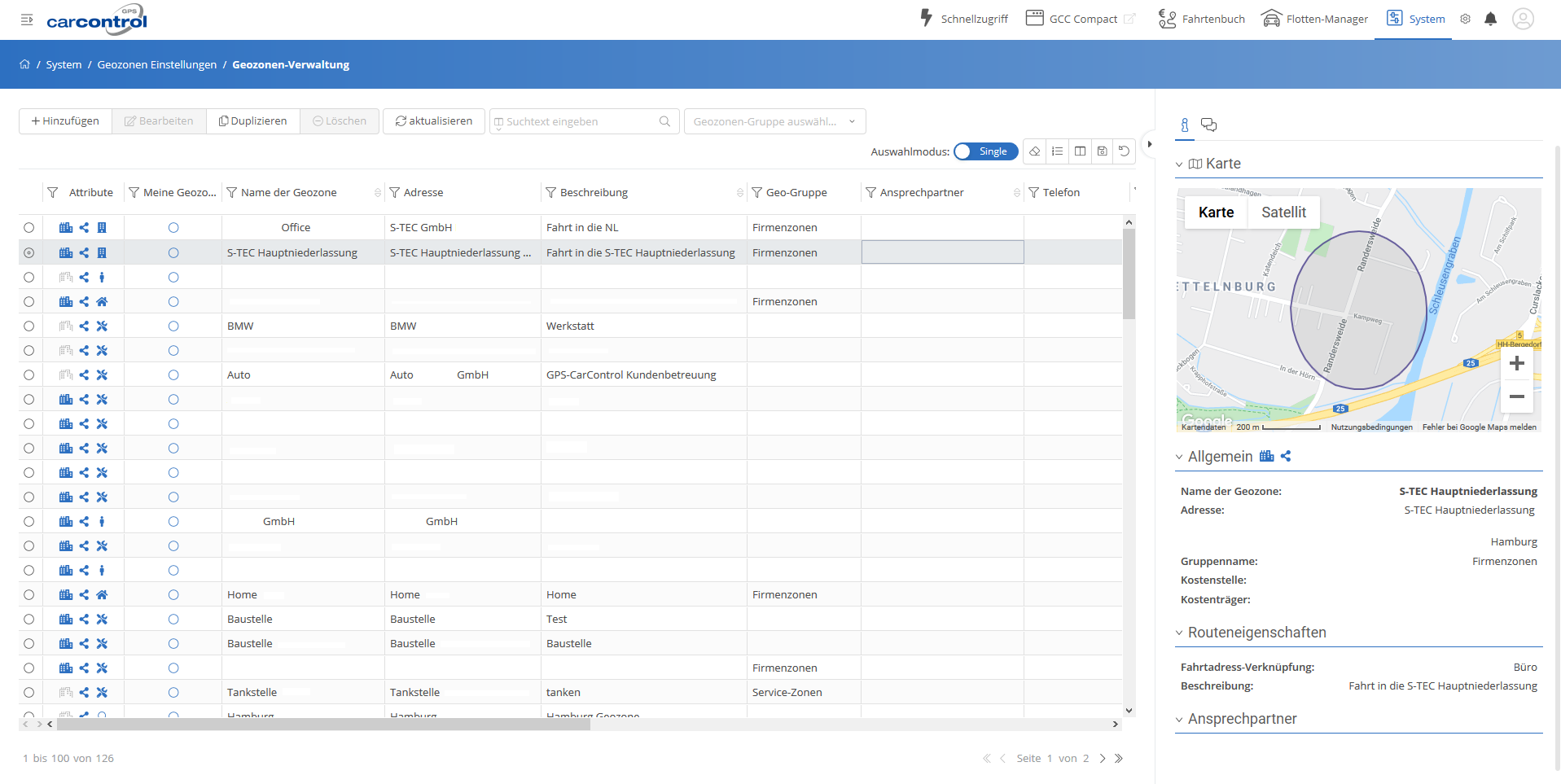
In der Geozonen-Verwaltung besteht die Möglichkeit, über den ![]() - Button, neue Geozonen einzurichten.
- Button, neue Geozonen einzurichten.
Nach dem Klick auf den Hinzufügen-Button, öffnet sich das Fenster mit den Geozonen-Eigenschaften.
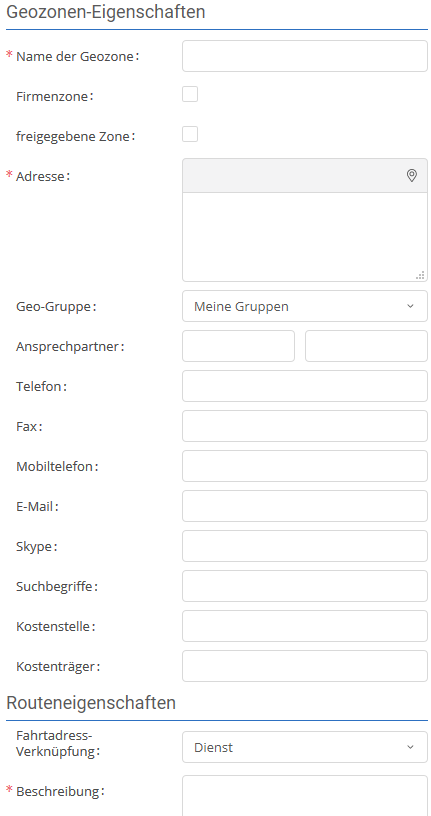
Die Felder mit dem roten Sternchen sind Pflichtfelder.
Nachdem Sie die Geozone benannt, die Adresse angegeben und eine Beschreibung hinzugefügt haben, können Sie aus der Auswahl eine Form der Zone wählen.
Elliptische Zone:

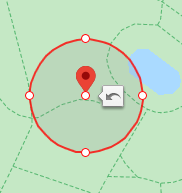
Die Elliptische Geozone ist eine Kreisrunde Zone. An den hellen Markierungen lässt sich der Durchmesser der Ellipse größer und kleiner ziehen.
Eckige Zone:

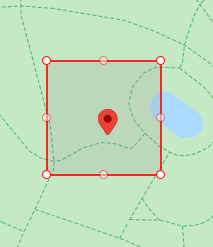
Die Eckige Zone startet als Quadrat. Um eine bestmögliche Zone für Ihr Gebiet zu erstellen, können Sie die Zone an den hellen Markierungen verlängern und verkürzen.
Polygon Zone:

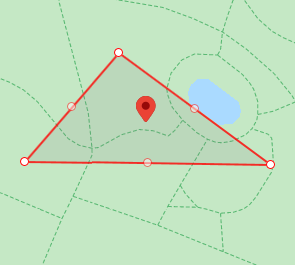
Die Polygon Auswahl wird gebildet, indem drei Punkte auf der Karte ausgewählt werden. Die Zone kann in jedes mögliche Polygon verändert werden.
Alle Zonen können beliebig miteinander kombiniert werden:
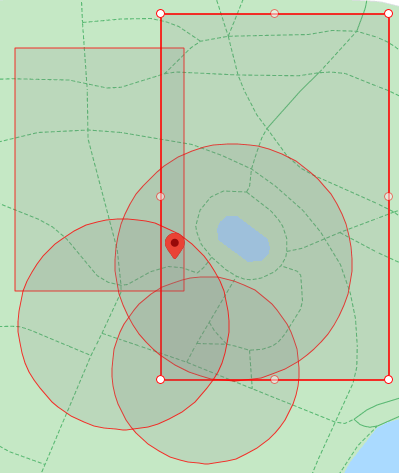
Zone löschen:

Um eine einzelne Zone von der Karte zu löschen, wählen Sie diese aus und klicken auf den ![]() - Button.
- Button.
Alle Zonen löschen:

Um alle Geozonen von der Karte zu entfernen, klicken Sie auf den ![]() - Button.
- Button.
Wenn Sie alle Daten erfolgreich eingegeben haben und die Zone auf der Karte Ihren Vorstellungen entspricht, können Sie die neue Geozone speichern, indem Sie auf ![]() oder
oder ![]() klicken. Falls sie Ihre Zone nicht speichern möchten, wählen Sie
klicken. Falls sie Ihre Zone nicht speichern möchten, wählen Sie ![]() .
.

Um eine Geozone nachträglich zu bearbeiten, müssen Sie diese auswählen und auf den ![]() - Button klicken. Anschließend öffnet sich ein Fenster, das dem Fenster der Geozonen Erstellung gleicht. Dort können Sie alle nötigen Einstellungen vornehmen.
- Button klicken. Anschließend öffnet sich ein Fenster, das dem Fenster der Geozonen Erstellung gleicht. Dort können Sie alle nötigen Einstellungen vornehmen.

Wenn Sie eine Geozone duplizieren möchten, wählen Sie die Zone aus und klicken anschließend auf den ![]() - Button.
- Button.

Eine vorhandene Geozone, die nicht länger benötigt wird, können Sie einfach über den ![]() - Button entfernen.
- Button entfernen.

Sobald eine Geozone ausgewählt wurde, werden rechts neben der Liste der Geozonen alle wichtigen Informationen der Zone angezeigt.
Dabei befindet sich immer eine Karte, auf der die Geozone, zur Veranschaulichung abgebildet ist.
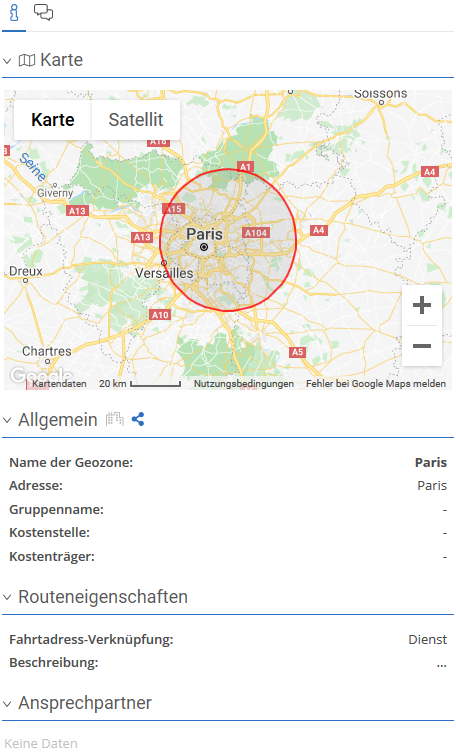
Um nach einer Geozone zu suchen, können Sie den Suchbegriff in das Suchfeld eingeben. Zusätzlich kann nach bestimmten Geo-Gruppen gefiltert werden.

Geo-Gruppen-Verwaltung:
In der Geo-Gruppen-Verwaltung ist es Ihnen möglich, verschiedene Geozonen zu Gruppen zusammenzufassen. Dies vereinfacht die Führung des Fahrtenbuchs enorm.
Eine Geo-Gruppe erstellen Sie, indem Sie auf das ![]() - Symbol klicken.
- Symbol klicken.

Anschließend öffnet sich folgendes Fenster:
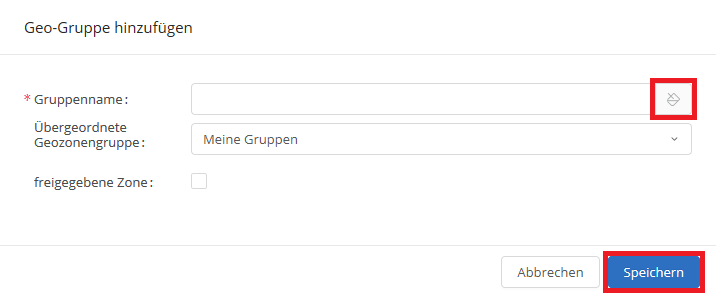
Über den ![]() - Button, neben dem Gruppennamen, kann eine Farbe für die Gruppe bestimmt werden.
- Button, neben dem Gruppennamen, kann eine Farbe für die Gruppe bestimmt werden.
Falls schon andere Geozonengruppen vorhanden sind, kann im zweiten Feld eine Gruppe, der zu erstellenden, übergeordnet werden.
Anschließend können Sie bestimmen, ob die Zone freigegeben werden soll.
Nun können Sie die neue Geo-Gruppe, über den ![]() - Button, speichern.
- Button, speichern.
Jetzt können Sie die neue Geo-Gruppe auswählen und verfügbare Geozonen der Gruppe hinzufügen.